哈囉各位!不知今天大家過得如何?是否跟筆者一樣,拖著疲憊的身軀面對補班日的痛苦呢!但筆者疲憊的原因,主要還是昨天太晚睡了!看來,筆者也不知不覺進入了所謂外表20幾,身體快死去的年紀了啊...。也不過就是久違的嗨了一把,彷彿把身體裡的能量都榨乾了,別想歪,只是聽場音樂會而已。但就算這樣還是得8點爬起來,努力閱讀新知識,否則被時代淘汰了可沒瑞你嘆息啊~,感慨到此結束吧,讓我們進入每天令人身心放鬆的小探索環節!!!
本次所提到的功能,就是位於設定裡的螢幕顯示及亮度,
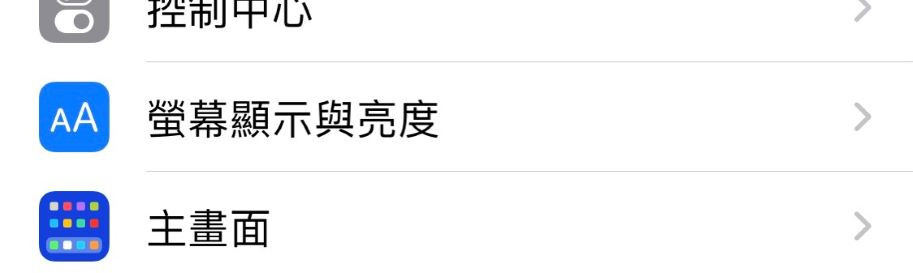
這個功能相信大家都不陌生,可以看到控制中心,也就是下圖中的音量調鈕旁找到,
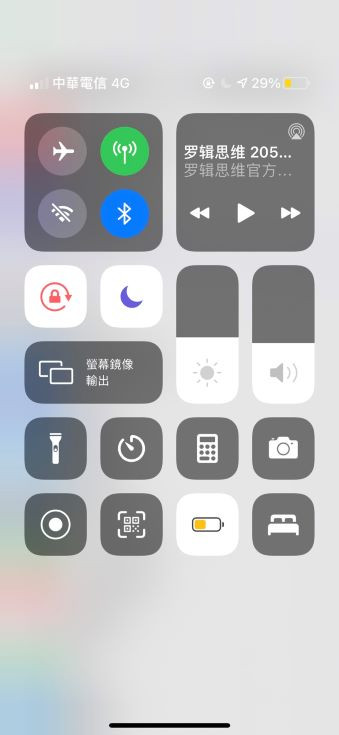
如果我們嘗試點擊他,可以看到裡面已經有了一些基本的調控了,那這些又是做什麼的呢?接著回到我們的設定裡,一起看看吧!
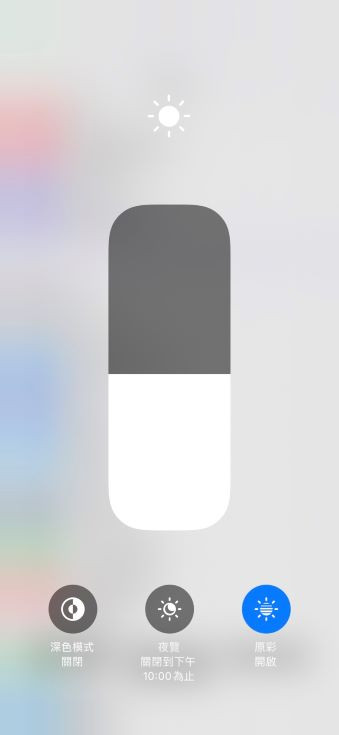
首先位於最上方的外觀,可以選擇你要的背景顏色,
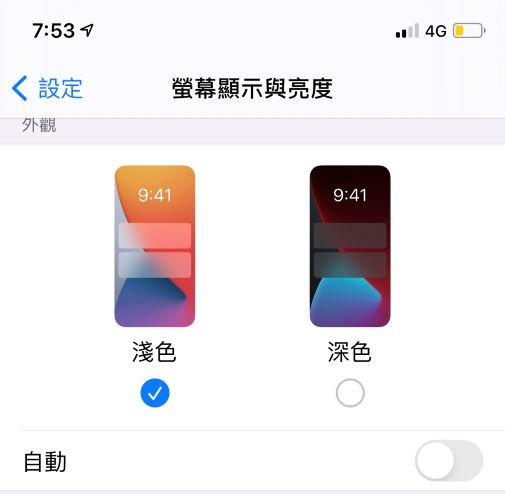
分別看起來如下圖
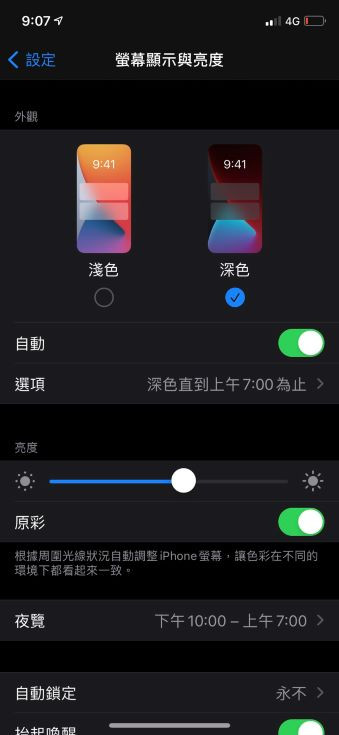

接著如果你開啟了自動的按鈕,就可以設定想要他什麼時候去做背景的切換啦!
這個相信不用多說,也就是亮度的調節,這裡可以看到原彩,
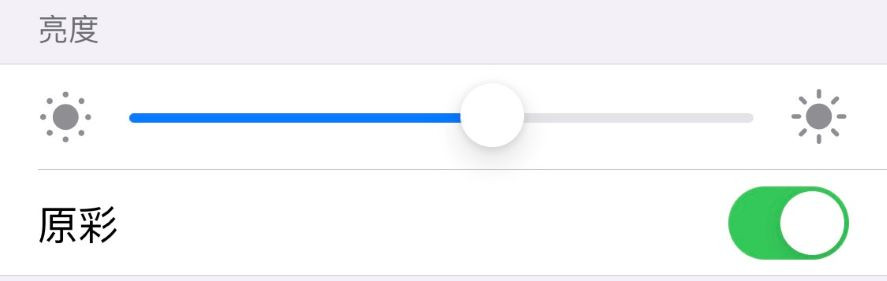
就是當初在控制中心裡的三項按鈕之一,
主要就是自動感應周遭亮度,進行一個相對的亮度調整,讓它不管是在光線微弱或是明亮時,帶給眼睛的感受是一樣的,至於感受亮度的功能,則是藉由前鏡頭控制。
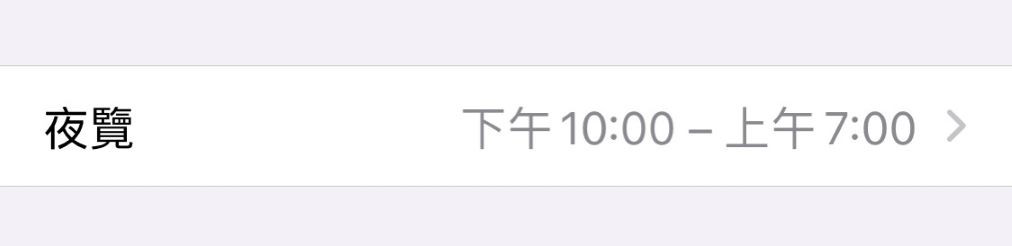
將你的手機光線的色溫進行調整,偏暖色或偏冷色照個人需要配置,或是給定自動開啟時間
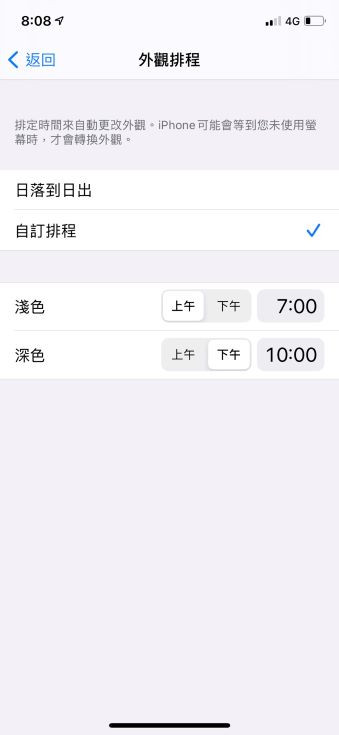
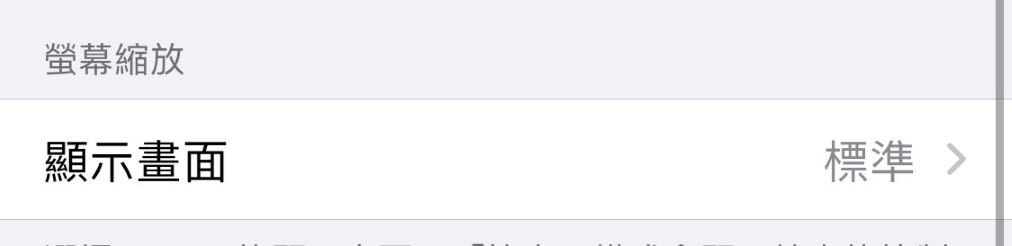
這項功能分為兩種模式,標準和放大,
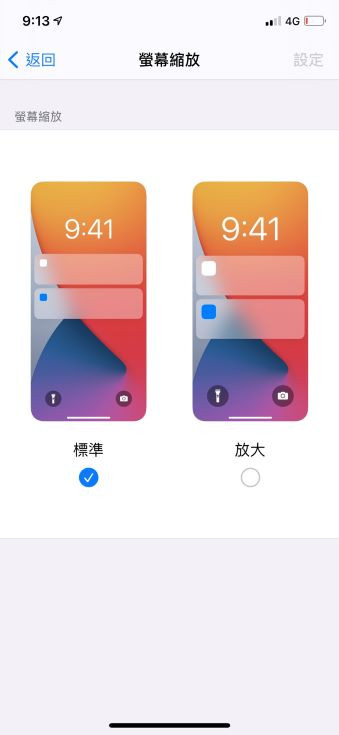
標準就不用多說,放大顧名思義,就是將所有螢幕上的圖示加大顯示,對於眼睛不好的人來說,真是貼心,但當然保護眼睛的最好辦法,還是少用電子產品。
現在人們對於手機的依賴越來越大,根據科技部電子報的調查,台灣人平居使用5小時在看手機螢幕,所以對於調整螢幕的顯示狀態,來讓自己使用時更舒適,希望透過今天的介紹夠幫到大家,當然現在也推出了許多濾藍光的產品,但這不代表你可以無節制地盯著它,還是一句話,少用電子產品,才是保護眼睛最好的方式,不論做了多少保護。那今天就到此為止,謝謝各位的觀看,望幫各位每位省下10秒鐘。
